在使用microsoft visio创建图表和流程图时,调整页面大小是优化图表可读性和满足打印要求的重要步骤。本文将详细讲解如何在microsoft visio中调整页面尺寸,以满足用户的具体需求。
在开始调整页面尺寸之前,请确保已启动microsoft visio并选择了适合项目需求的模板。可以通过点击“文件”菜单,然后选择“新建”,并从提供的模板中选择一个来开始你的项目。
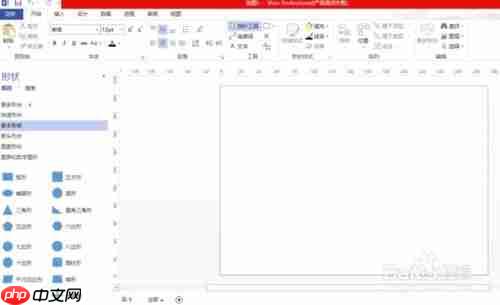
一旦你选择了模板并打开了新的绘图页,就可以开始调整页面尺寸了。首先,点击顶部菜单栏中的“设计”选项。在此菜单下,你将找到与页面布局相关的设置,包括页面大小和方向等。要调整页面尺寸,请点击“大小”选项,这将打开一个对话框,允许你进行更详细的调整。
在“大小”对话框中,你可以查看当前页面的宽度和高度设置。该对话框提供了多种单位选择,如英寸、厘米等,确保选择最适合你需求的单位。然后,直接输入新的宽度和高度数值来调整页面大小。请注意,在调整时要考虑页面内容的布局,以避免因尺寸过小而导致内容被裁剪。
完成页面尺寸的调整后,点击对话框底部的“确定”按钮来保存你的更改。此时,页面尺寸将更新为新的设置。如果你希望这些设置成为所有新页面的默认值,可以点击“大小”对话框右下角的“默认值”按钮,这样在将来创建新的绘图时,这些尺寸将自动应用。
通过上述步骤,你可以在microsoft visio中轻松调整页面尺寸,以适应不同的项目需求。掌握这一技巧不仅能帮助你创建更专业、美观的图表,还能确保最终输出符合预期的标准。希望本文能助你在使用microsoft visio的过程中更加得心应手,创作出更多令人印象深刻的视觉作品。
以上就是Microsoft Visio页面尺寸怎么自定义的详细内容,更多请关注php中文网其它相关文章!

每个人都需要一台速度更快、更稳定的 PC。随着时间的推移,垃圾文件、旧注册表数据和不必要的后台进程会占用资源并降低性能。幸运的是,许多工具可以让 Windows 保持平稳运行。

Copyright 2014-2025 https://www.php.cn/ All Rights Reserved | php.cn | 湘ICP备2023035733号